1.单击“创建”-“图形”-“样条线”-“星形”按钮,在3DsMax2013“顶”视图绘制星形,设置参数如图所示。
2.在3DsMax2013“修改”面板下的“修改器列表”中选择添加“编辑样条线”命令;在“编辑样条线选择集”下选择进入“样条线”层级,在“几何体”卷展栏下“轮廓”后面框中输入“3”,然后单击“轮廓”按钮,为样条线添加一个轮廓,如图所示。
3.“修改器列表”中选择添加“挤出”命令;在“参数”卷展栏中设置“数量”为300,“分段”为10,效果如图所示。
4.在3DsMax2013“修改器列表”中选择添加“锥化”命令;在“锥化参数”卷展栏中设置“数量”为0.14,“曲线“为-1.3,如图所示。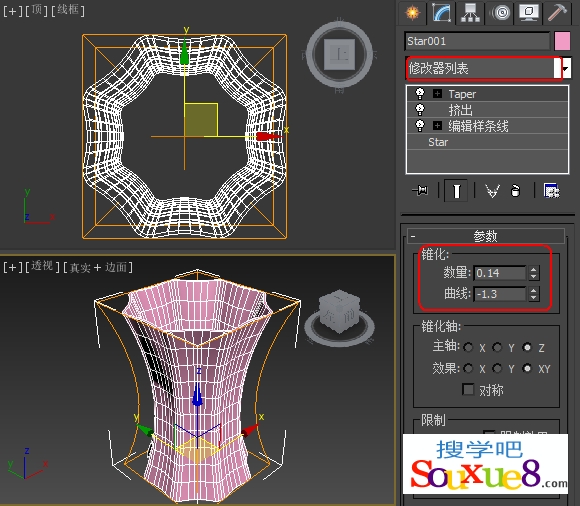
5.在“修改器列表”中选择添加“扭曲”命令;在“扭曲参数”卷展栏中设置“角度”为87,如图所示。
6.渲染视图,完成3DsMax2013花瓶家居用品3d模型建模效果图。
